Приветствую, уважаемые читатели! Продолжаем нашу рубрику “Компьютер и интернет для чайников”. Что делать, если пропал значок языка на панели задач в Windows 10?
К примеру, вам нужно быстро переключиться на английский, но вы замечаете, что на панели задач отсутствует привычный значок переключения языка.
Для более опытных пользователей, это не проблема, они могут даже не заметить отсутствие значка переключения языка, так как используют горячие клавиши для подобных команд.
А вот для новичков или тех, кто только недавно обновил систему, такая ситуация напрягает, тем более, что в Windows 10 решение подобных вопросов может значительно отличаться от предыдущих версий.
К слову будет сказано, горячие клавиши для переключения языка в Windows 10 – это Win + клавиша пробела на клавиатуре.
А вообще в Windows 10 усложнили многие задачи. С одной стороны – это хорошо, а с другой – немного напрягает. Хорошо, что у новых пользователей меньше шансов случайно нарушить настройки системы из-за усложнённого доступа, а плохо, что усложнились простые вещи.
Но как говориться, если мы не можем повлиять на ситуацию, нужно её использовать в своих интересах. На самом деле Windows 10 очень даже неплохая штука, нужно только немного освоиться, чтобы это понять.
Как вернуть значок языка на панели задач
Чтобы решить вопрос с возвратом значка языка на панель задач, нужно сделать несколько простых действий.
Наводим курсор на пустое место в панели задач и кликаем правой кнопкой мыши. Открывается окно, где нужно нажать “Параметры панели задач”.

Откроется окно параметров панели. Здесь нужно прокрутить правую сторону панели ниже и найти параметр “Включение и выключение системных значков”.

Нажимаете на этот параметр и в открывшемся окне находите слева “Индикатор ввода”. Справа нужно его включить, чтобы ползунок был синего цвета.
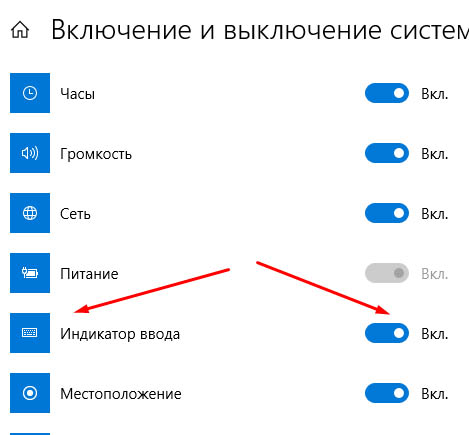
Всё, вы вернули значок переключения языка на панель задач и можете продолжать его использовать.
На этом у меня всё. Надеюсь, статья “Пропал значок языка Windows 10 – Решение” была вам полезна. Самая лучшая поддержка для меня — это ваша обратная связь.
Пишите в комментариях, делитесь друзьями в соцсетях. Подписывайтесь на обновления и получайте свежие статьи прямо на почту. Без спама. Успехов и процветания вам! С ув. Руслан Ошаров











У меня включён индикатор ввода, но значке пропадает при запуске любого приложения…совет не помог